Rollei Pictureline 8000 Manual de Usario
Rollei
marco de fotos digitales
Pictureline 8000
Lee a continuación 📖 el manual en español para Rollei Pictureline 8000 (204 páginas) en la categoría marco de fotos digitales. Esta guía fue útil para 3 personas y fue valorada con 4.5 estrellas en promedio por 2 usuarios
Página 1/204
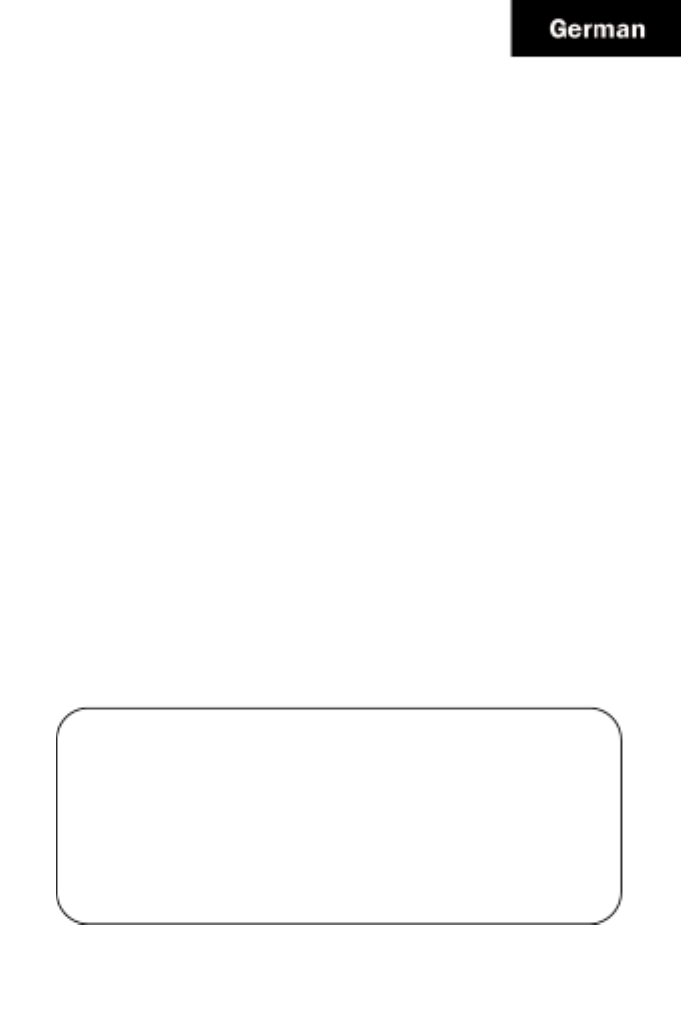
Achtung
Vorsichtsmaßnahmen
• Nur für den Innengebrauch geeignet
• Um die Gefahr eines Feuers oder eines elektrischen Schlages zu
verringern, setzen Sie das Gerät niemals Regen oder hoher
Feuchtigkeit aus.
• Sorgen Sie dafür, dass die Lüftungsschlitze an der Rückseite des
Geräts nicht blockiert sind, um eine Überhitzung zu vermeiden.
• Schützen Sie das Gerät vor direkter Sonneneinstrahlung.
• Zerlegen Sie den digitalen Bilderrahmen nicht. Es gibt keine vom
Anwender zu wartenden Teile im Inneren und Sie laufen Gefahr,
einen elektrischen Schlag zu erleiden. Das Auseinanderbauen des
Produkts macht zudem Ihren Garantieanspruch ungültig.
Pflege des LCD- Bildschirms
• Behandeln Sie den Bildschirm mit Sorgfalt. Es ist aus Glas gefertigt
und kann leicht zerbrechen oder verkratzen.
• Entfernen Sie Fingerabdrücke oder Staub auf der Oberfläche
vorsichtig mit einem weichen und nicht scheuernden Tuch, z. B. mit
einem Reinigungstuch für Kameraobjektive.
• Wenn nötig, verwenden Sie ein leicht mit Reinigungslösung
angefeuchtetes Tuch.
ACHTUNG
Um die Gefahr eines elektrischen Schlages zu verringern, setzen
Sie das Gerät niemals Regen oder übermäßiger Feuchtigkeit aus.
Dieses Gerät ist für den privaten Gebrauch konzipiert und nicht für
einen kommerziellen Einsatz geeignet!
1

Einführung
Vielen Dank für den Kauf dieses digitalen Bilderrahmens. Er wurde
entwickelt, um eine schnelle und einfache Darstellung von Fotos, die
Sie mit Ihrer Digitalkamera oder Ihrem Handy geschossen haben,
sowie von auf einer Speicherkarte oder einem USB-Gerät
gespeicherten Bildern zu ermöglichen. Bitte lesen Sie diese
Bedienungsanleitung sorgfältig. Hier erfahren Sie, wie Sie das Produkt
verwenden können.
Funktionen
1. - Unterstützt Bilder im JPEG Format
2. Speicherkar - - -Unterstützt SD /SDHC / MMC ten
3. Anschluss - -USB 2.0
4. Eingebauter 8- -MB Flashspeicher
5. Vorschau Modus Bildanzeige im -
6. Automatischer Start der Diashow, sobald ein Speichergerät
angeschlossen wird
7. - Uhr und Kalenderfunktionen
8. Kopier - und Löschfunktionen
9. Bildanzeige -Funktionen: Diashow, Vorschau, Zoom, Drehung
10. Einstellbare Geschwindigkeit der Diashow und eine Auswahl von
über 10 Übergangseffekten
11. Helligkeit, Kontrast und Sättigung einstellbar
12. Bildschirmaufteilung: Einzelfenster, 2 Fenster,viergeteiltes Fenster,
dreigeteiltes Fenster
13. Sprache: Deutsch, Englisch, Französisch, Spanisch, Portugiesisch,
Italienisch, Griechisch, Czech, Ungarisch, Polnisch, Russisch,
Dänisch, Schwedisch, Norwegisch, Finnisch, Holländisch
Packungsinhalt
1. Digitaler Bilderrahmen mit 8 Zoll Bildschirmdiagonale 1 Stück
2. Netzstecker mit integriertem Netzteil 1 Stück
3. Fernbedienung 1 Stück
4. Benutzerhandbuch 1 Stück
5. Garantiekarte 1 Stück
2

INHALT
1. Produktvorstellung ····························································· 4
1.1 Fernbedienung ························································· 4
1.2 Linkes Bedienfeld des Bilderrahmens ··························· 5
1.3 Rückseite des Bilderrahmens ······································ 5
2. Einsetzen der Batterie ························································ 5
3. Inbetriebnahme ································································· 6
4. Bedienungsanleitung ·························································· 6
4.1 Speicherkarte und USB ·············································· 7
4.2 Bildmodus ······························································· 8
4.3 Kopier- und Löschfunktionen ······································· 8
5. Datei ··············································································· 9
6. Kalender ········································································· 10
7. Einstellung ······································································ 10
8. Anleitung zum Aufstellen ···················································· 12
9. PC-Anschluss ·································································· 12
10. Technische Daten ··························································· 13
11. Fehlerbehebung ····························································· 13
3

1.2 Linkes Bedienfeld des Bilderrahmens
1.3 Rückseite des Bilderrahmens
2. Einsetzen der Batterie
Um das Batteriefach der Fernbedienung zu öffnen, drücken Sie auf
dessen Deckel und ziehen Sie das Batterieschubfach heraus,Setzen
Sie eine CR2025 Knopfbatterie mit der “+”- -Lithium -Seite,nach oben ein.
Schließen Sie das Schubfach.
1. Einschub für
SD/MMC/SDHC Karte
2. USB-Host Anschluss
3. Netzkabel- Anschluss
1. Power on/off
2. Weiter / Cursor nach Unten
3. Wiedergabe / Pause / OK
4. VOL + / Cursor nach Rechts
5. VOL - / Cursor nach Links
6. Zurück / Cursor nach Oben
7. Menü öffnen
5

3. Inbetriebnahme
3.1 Entfalten Sie den Standfuß auf der Rückseite des digitalen
Bilderrahmens vollständig, damit er stabil steht. Schließen Sie
den Bilderrahmen nun an den Netzstrom an, indem Sie das eine
Ende des mitgelieferten Netzteil in die Öffnung an der rechten
Seite des Rahmens stecken und das Ende an einer
110-240V-Steckdose anschließen.
3.2 Entfernen Sie die Schutzfolie vom LCD-Bildschirm.
3.3 Ziehen Sie den Isolierkörper aus dem Batteriefach und
vergewissern Sie sich, dass eine Batterie in die Fernbedienung
eingelegt wurde. Bitte befolgen Sie die Anweisungen im
Abschnitt “Einsetzen der Batterie”, wenn eine neue Batterie
eingelegt werden muss.
3.4 Schalten Sie das Gerät ein, indem Sie den Ein /Ausschalter der -
Fernbedienung drücken.
4. Bedienungsanleitung
Wenn der Bilderrahmen zum ersten
Mal eingeschaltet wird, erscheint
ein Menü zum Auswählen der
Standardsprache. Bitte die
gewünschte Sprache wählen und
mit der "OK" Taste bestätigen.
Um die "Sprachauswahl" erneut zu
öffnen, bitte die "Werkseinstellung"
Funktion im Menü "Einstellung"
verwenden.
6

können Sie die und kopieren vorinstallierten Bild im internen memery,
Sie Bilder auf den Rahmen zu löschen.
5. Datei
Löschfunktionen
Wählen Sie im Hauptmenü Datei
und drücken Sie dann OK, um zur
Dateischnittstelle zu gelangen. Sie
können nun alle Bilddateien auf
dem Speichermedium oder im
internen Speicher durchsuchen.
Mit die Datei auswählen,
die gelöscht werden soll , dann
SETUP drücken, um die
Oberfläche zu löschen und zum
Bestätigen die Taste drücken. OK
Fotos aus dem internen Speicher
oder von einer Speicherkarte
löschen:Verwenden Sie im
Vorschau Modus die-
-Tasten, um das Bild
auszuwählen, das Sie löschen
wollen. Drücken Sie dann SETUP,
um die Löschfunktion
auszuwählen. Drücken Sie zur
Bestätigung OK.
9

en,Rolle,Mauer,Fliefend,Streuen, 3D Mix ,Comb,Bogen,3D Wurfel.
7.7 Anzeigemodus: Automatische Anpassung, Optimal, Voll
7.8 Anzeige
Kontrast: Drücken Sie OK und Verwenden Sie zur
Einstellungsauswahl – von 00 (niedrigste) bis 40 (höchste).
Helligkeit: Drücken Sie OK und Verwenden Sie zur
Einstellungsauswahl–von 00 (niedrigste) bis 40 (höchste).
Sättigung: Drücken Sie OK und Verwenden Sie zur
Einstellungsauswahl –von 00 (niedrigste) bis 40 (höchste).
Farbton: Drücken Sie OK und Verwenden Sie zur
Einstellungsauswahl – von 00 (niedrigste) bis 40 (höchste).
7.9 Uhrzeit/Datum einstellen: Drücken Sie OK zum Aufrufen,
Drücken Sie die Pfeiltasten und OK zur Bestätigung
und nutzen sie anschließend zur Auswahl. Wählen Sie
“Zeit speichern”, um die Zeiteinstellungen zu speichern.
7. 10 Einstellung Uhrzeit: 12/24
Verwenden Sie zur Auswahl und drücken Sie zur
Bestätigung . OK
7.11 Autom.Einschalten Ein
7.12 Autom.Einschalten Aus
7. Formatierung13 des internen Speichers:
Drücken Sie um auf diese Option zuzugreifen, verwenden OK,
Sie dann , um festzulegen, ob der interne Speicher
formatiert werden soll.
7.14 Werkseinstellungen:
Drücken Sie um auf diese Option zuzugreifen, verwenden OK,
Sie dann , um festzulegen, ob alle Einstellungen auf die
Standardwerte zurückgesetzt werden sollen. Drücken Sie zur
Bestätigung . OK
7.15 Verlassen: Zum Verlassen des Setup-Menüs.
11

Introduction:
Thank you for your purchase of the Digital Photo Frame. It is designed
to allow quick and easy view of photos taken from your digital camera,
mobile phone, or from a memory storage card. Please read this User
Manual carefully to learn the correct way to use the Digital Photo
Frame.
Features:
1. Support Photo format: JPEG
2. Support Memory Card: SD/SDHC/MMC
3. USB Connection: USB2.0 HOST
4. Built-in 8M Flash Memory
5. Support viewing pictures in preview mode
6. Auto Slideshow when insert Memory Card
7. -Built in Clock and calendar with slideshow
8. Copy and delete function
9. -Image display mode: slideshow, preview, zoom, rotate function.
10. Adjustable slideshow speed and above 10 kinds of transition
slideshow
11. Adjustable brightness, contrast, saturation
12. Slideshow mode: single / Two / triple / four windows.
13. OSD language: German, English, French, Spanish, Portuguese,
Italian, Greek, Czech, Hungarian, Polish, Russian, Danish, Swedish,
Norwegian, Finnish, Dutch
Packaging Check List:
1. 8 inch digital photo frame 1 piece
2. User manual 1 piece
3. AC/DC adapter 1 piece
4. Remote control 1 piece
5. Warranty card 1 piece
2
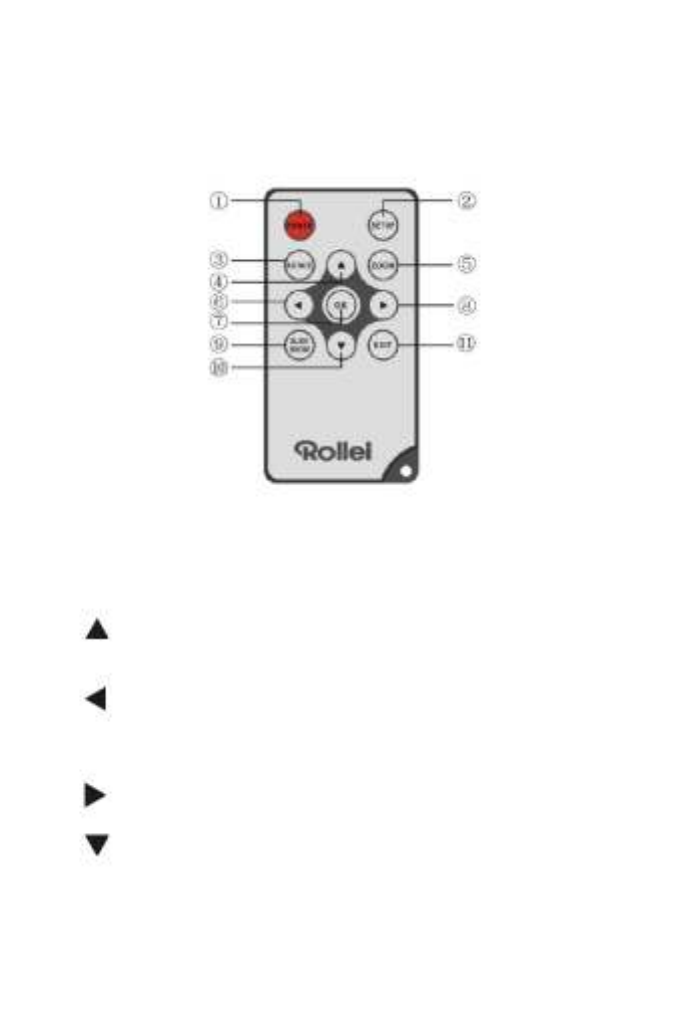
1. Product Diagram
1.1 Remote Control
1. POWER─ Switch On/Off
2. SETUP ─ Enter copy & delete interface.
3. R OTATE ─In single frame mode, pause the image 90 ° -
counterclockwise.
4. ─ Functional selection button from the bottom to the top cursor.
5. ZOOM─In the pause status of single picture, magnify picture display
size.
6. ─ Functional selection button from left to right cursor
7. OK─ Press to confirm. Play/pause: In single picture mode, press it
to start slideshow; In slideshow mode, Press it to pause, then
repress it to play.
8. ─Functional selection button from right to left cursor
9. SLIDE SHOW─ Press to start slideshow directly
10. ─ Functional selection button from the top to the bottom cursor.
11. EXIT─Press to return to upper page, or enter the main menu
4
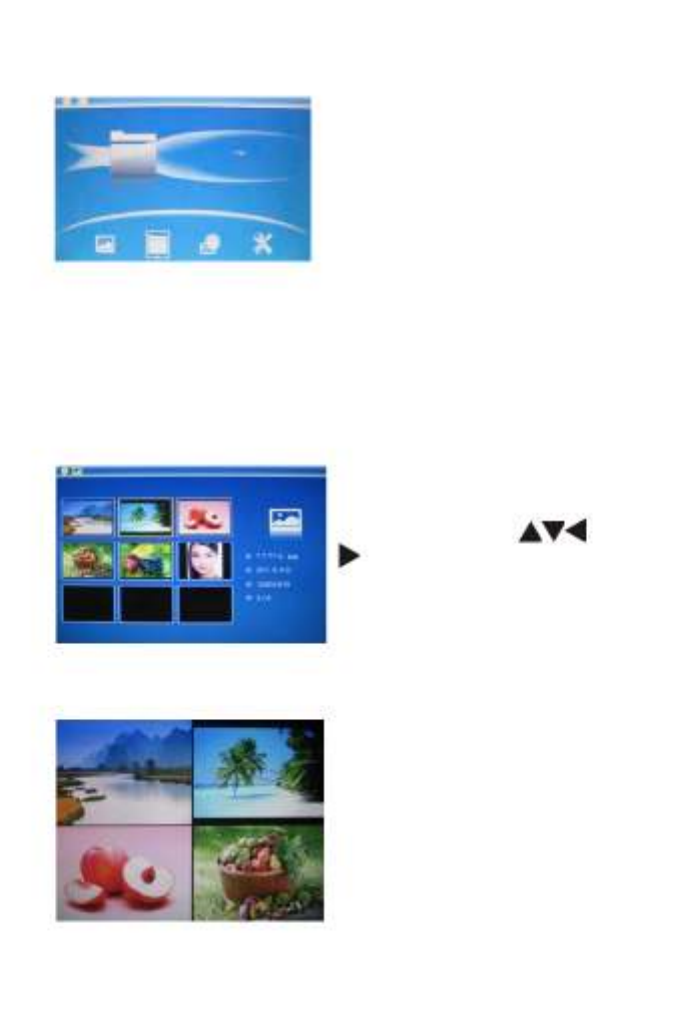
Note: Make sure there are supported picture files in the Card or USB
device.
4.2 Picture Mode
Note: In preview mode, press OK to select the picture, press OK
again to start slideshow
The Frame supports
SD/SDHC/MMC and USB 2.0.
After inserting a card or USB
device, the frame plays
automatically a slideshow of the
pictures from the selected source.
P ress EXIT twice to access to
P Fhoto, ile, C alendar and Setup.
Press OK to confirm.
In the main menu, Highlight
Photo, press OK to access to
preview mode, use
to choose the picture you
want to display, press to play OK
the picture in single window.
Press SLIDESHOW to start
slideshow pictures in the selected
slide mode.
7

4.3 Copy & Delete function
Note: System will show “Memory Full” if remaining built in memory size -
is not enough to store the photo. Of course,you can delete the
pre-loaded picture in the internal memery,and copy pictures to the
frame.
5. File
S , elect File then press OK to
access to file interface. In this
mode, you can browse all the files
in the memory or the card built in -
memory.
Copy pictures to built-in memory :
In the pause state of single picture,
press SETUP to enter copy
interface, press OK to copy the
picture to built in memory.-
Delete pictures on -built in memory
or memory card:
In preview mode, use
to select the picture you want to
delete, then press SETUP to enter
the delete interface, press OK to
confirm.
8
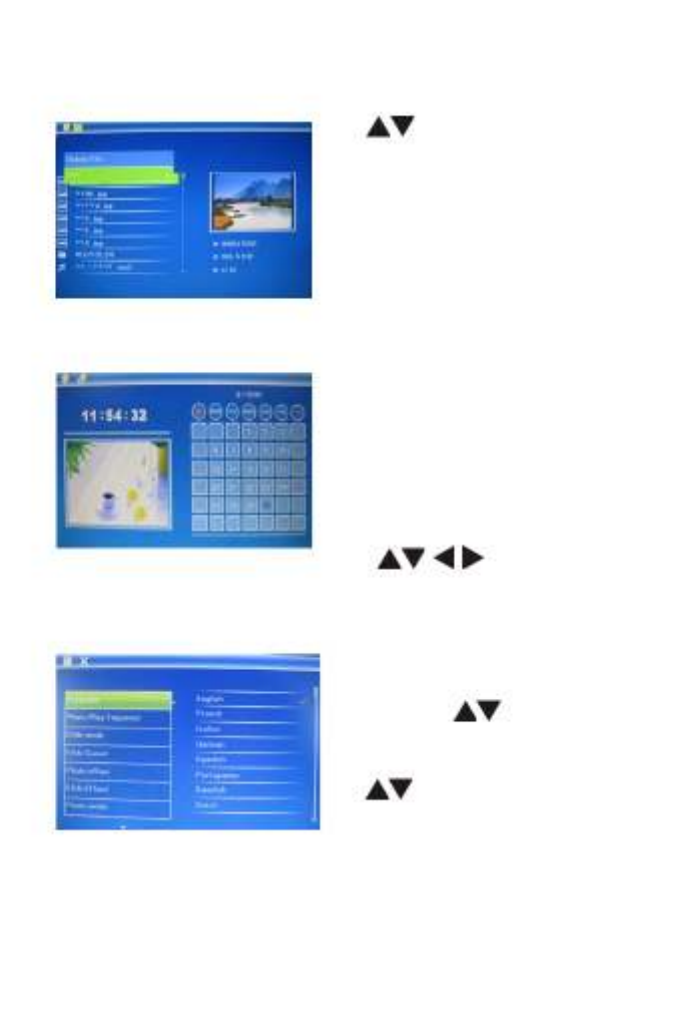
Delete
6. Calendar
7. Setup
7.1 Language: German, English, French, Spanish, Portuguese, Italian,
G reek, Czech, Hungarian, Polish, Russian, Danish, Swedish,
Norwegian, Finnish, Dutch
S elect Calendar from the main
menu, press OK to enter. The
calendar is displayed and any
photos on the connected memory
are shown as a slideshow in a
small windows close to the
calendar. Browse the calendar by
using .
Press Setup from the main menu,
then press Setup OK to access to
interface. Use to select the
item you want to set up. Press OK to
show the sub menu, select
with , then press OK to
confirm.
Use to select the picture
you want to delete. Press SETUP
to enter the delete interface, press
OK to confirm.
9

7.2 Photo Sequence :
:
:
::Sequence , Random
7.3 Slide mode: Single window, Two windows, Triple windows,Four
windows
7.4 Slide speed: 3/5/15/30seconds, 1/5/15/30minutes and 1hour
7.5 Photo effect: Color, Mono, Sepia
7.6 Slide effect: random, Windows, Jalousie, Fade, Insert, Reel,
Brick, 3D Float, Release, 3D Mix,Comb,3D Circle,3D
Cube
7.7 photo mode: Auto Fit, Optimal, full
7.8 Display
Contrast: Press ok and Use to select from 00 (lowest) to
40 (highest).
Brightness: Press ok and Use to select from 00 (lowest) to
40 (highest).
Saturation: Press ok and Use to select from 00 (lowest) to
40 (highest).
Tint: Press ok and Use to select from 00 (lowest) to 40
(highest).
7.9 Set time/date: Press OK to enter, Press and OK to select,
then use to select, then press “Save Time” to save the
setting.
7.10 Set Time format: ,12/24 Press to set, use OK to confirm
7.11 Auto Power On
7.12 Auto P Offower
7.13 -Format build in memory:
Press OK enter, use to select or unselect to format the
built-in memory.
7.14 setting: Reset
Press OK enter, use to select or unselect to reset all
settings to default values, press to confirm.OK
7.15 Exit: Press to exit.
10

8. Stand Instruction
Insert the bracket into the slot of the digital photo frame and rotate the
bracket clockwise. Please make sure the stand is locked before then
put it on the table steadily .Please refer to the illustration showing
below.
9. PC Connection
You can connect the unit to the external equipment by using USB Cable
for file copy &delete or edit Operation.
A. Please turn on the digital photo frame, then connect it with your PC
supported Windows 2000/XP system by using USB cable
B. The unit will be automatically detected and it will display "USB
Device Connected" Icon, then you can copy& delete & edit files
between built in memory and other storage device .You need to -
restart the digital photo frame after you finished the copy/delete or
inserted or edit Operation.
11
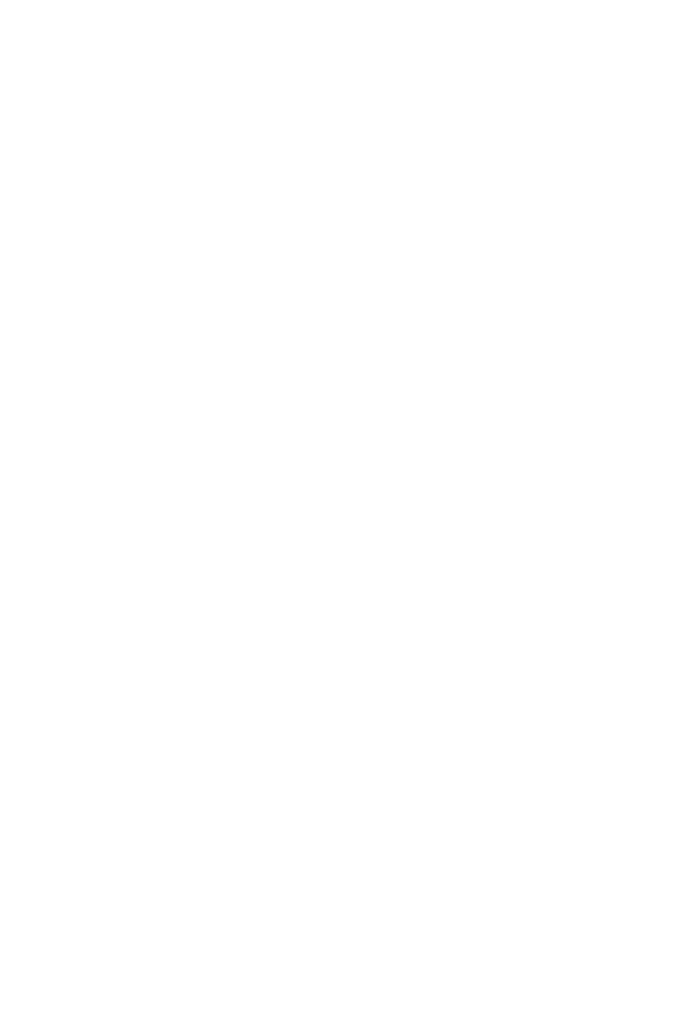
NOTE: Never disconnect the USB cable when files are transferring or
running. Doing so may damage your DPF. Press Safely Remove
Hardware Icon in the computer is the right operation way.
10. Technical Specifications
Adapter:
Input: AC 100-240V 50/60HZ 350mA
Output: DC 5V/1A
JPEGPicture Format:
Memory Cards: SD/SDHC/ MMC
USB connection: USB 2.0
Screen Parameter:
Screen Size: 8 inch TFT
Resolution 800*: 600
Contrast: 300:1
Aspect Ratio: 4:3
Brightness: 25 3000- cd/m 2
Response Time: 20ms
Viewing Angle: 60°(left/right/vertical), 40°(horizontal)
Working Temperature: 0℃~40℃, Humidity: 10- 85%
11 . Troubleshooting Guide
If you come across when using the photo frame on problems, consult
the suggested solutions below, and the corresponding sections of this
manual. If you need additional assistance, please contact technical
support.
No power:
Please check whether the plug is inserted correctly.
Remote control no function:
Please check whether the battery has power (the battery can be
used for half a year in normal conditions). Replace with new battery
12
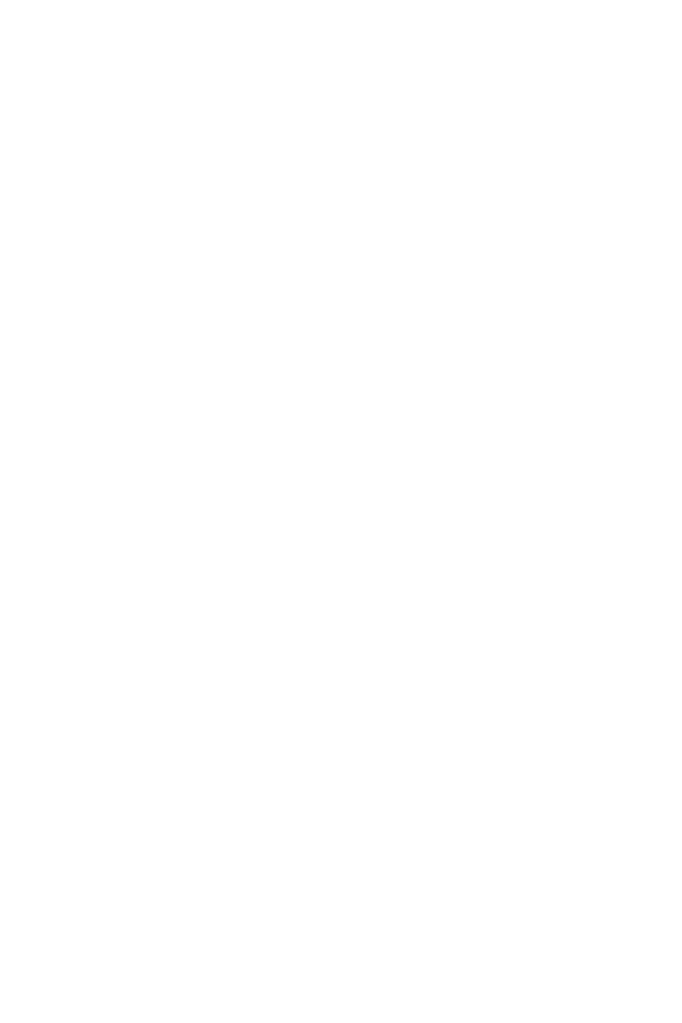
if necessary.
Can not read the Memory DeviceC ard or USB :
Please confirm whether there is storage on the card or USB device.
Empty devices cannot be read.
Can not play the file:
Please confirm if the file format is compatible with the player.
Display too bright or too dark:
Please adjust the brightness or contrast in the setup menu.
The color is light or no color:
Please adjust the color and contrast setup.
13

Introduction
La conception de ce cadre photo numérique vous permet de visualiser
vos photos prises par votre appareil photo numérique, téléphone
mobile, ou a partir d’une carte de mémoire avec de simples
manipulations. Il est conseillé de lire attentivement ce manuel
d’instructions avant de commencer à utiliser l’appareil.
Spécifications:
1. Format de lecture: JPEG
2. Port carte mémoire: SD/SDHC/ MMC
3. Port USB 2.0
4. Mémoire flash intégrée de 8 Mo
5. Aperçu de photo en mode de prévisualisation
6. Lancement automatique du diaporama à l’insertion du support
mémoire
7. Fonctions calendrier et horloge
8. Edition des fichiers : copie et suppression de fichiers
9. Fonctions image : diaporama, aperçu en mode album, zoom et
rotation
10. Vitesse du diaporama réglable et plus de 10 effets de transition au
choix
11. Luminosité, contraste, saturation et teinte réglables
12. Mode de défilement : 1 fenêtre, 4 fenêtres ou 3 fenêtres
13. Menu multilingue: Allemand , Anglais , Français , Espagnol ,
Portugais , Italien , , , Grec tchèque Hongrois , Polonais , Russe,
Danois, Suédois, Norvégien, Finnois, Néerlandais
Pac Colisage:
1. Cadre photo numérique 1 pièce8”
2. Adaptateur secteur 1 pièce
3. Télécommande 1 pièce
4. Manuel d’instruction 1 pièce
5. Carte de garantie 1 pièce
2
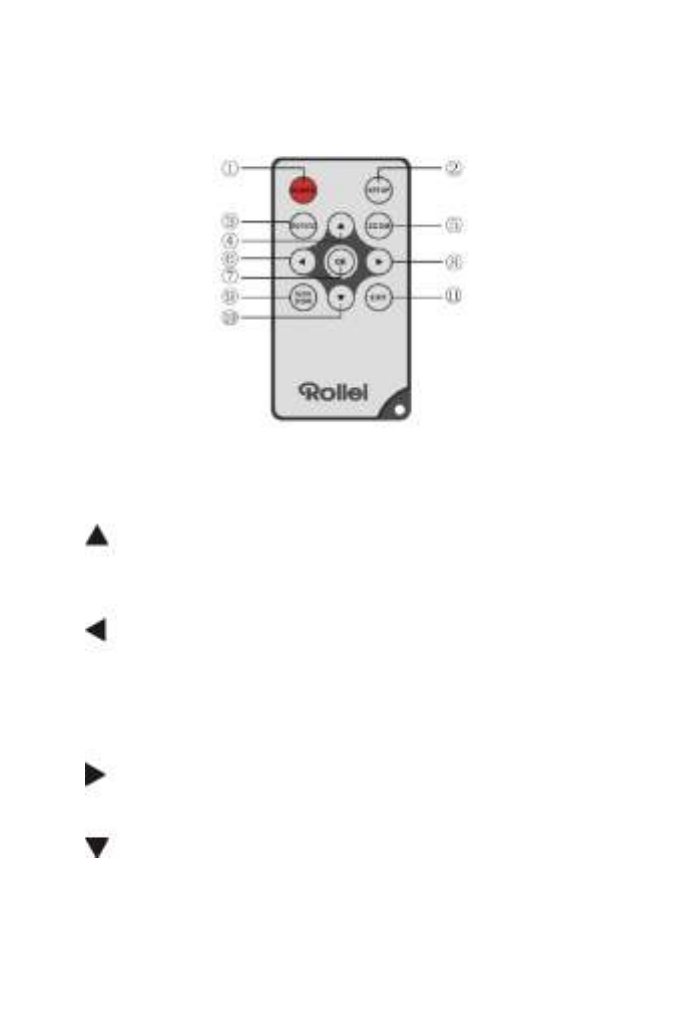
1. Présentation du produit
1.1 Télécommande
1. POWER─Pour allumer et éteindre l’appareil.
2. SETUP ─Accès à l'interface de copie et de suppression.
3. ROTATE ─En mode mono cadre, mettre en pause l'image de 90 ° -
vers la gauche.
4. ─Dans les menus, appuyez sur cette touche pour déplacer le
curseur vers le haut.
5. ZOOM─Lors de visionnage d’une photo, appuyez sur cette touche
pour faire un zoom sur la photo.
6. ─Dans les menus, appuyez sur cette touche pour déplacer le
curseur vers la gauche.
7. OK─Pour confirmer une sélection. Lecture / Pause: Lors de
visionnage d’une photo, appuyez sur cette touche pour lancer le
diaporama. Durant le diaporama, appuyez sur cette touche pour
interrompre puis reprendre le diaporama.
8. ─Dans les menus, appuyez sur cette touche pour déplacer le
curseur vers la droite.
9. SLIDE SHOW─Appuyez sur cette touche pour lancer le diaporama.
10. ─Dans les menus, appuyez sur cette touche pour déplacer le
curseur vers le bas.
11. EXIT─Appuyez sur cette touche pour retourner au menu précédent
ou au menu principal.
4
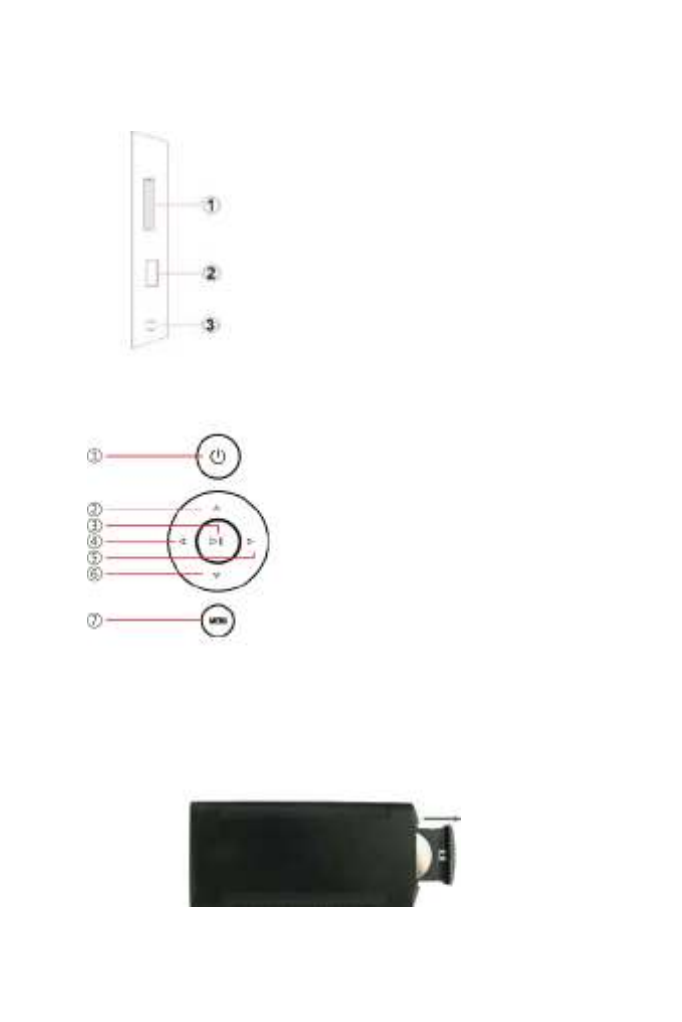
1.2 Vue latérale
1.3 Vue arrière
2. Installation de la pile
Pour ouvrir le compartiment à piles de la télécommande, appuyez sur le
couvercle de la batterie et tirez le tiroir, insérez une batterie au lithium
CR2025 de bouton avec le "+" vers le haut. Fermez le tiroir.
1. Slot pour cartes SD / MMC / SDHC
2. Le port hôte USB
3. Connecteur Câble d'alimentation
1. puissance
2. Suivant curseur haut / bas
3. Lecture / Pause / OK
4. VOL + / curseur vers la droite
5. VOL - / curseur vers la gauche
6. Retour / curseur vers le haut
7. Menu
5
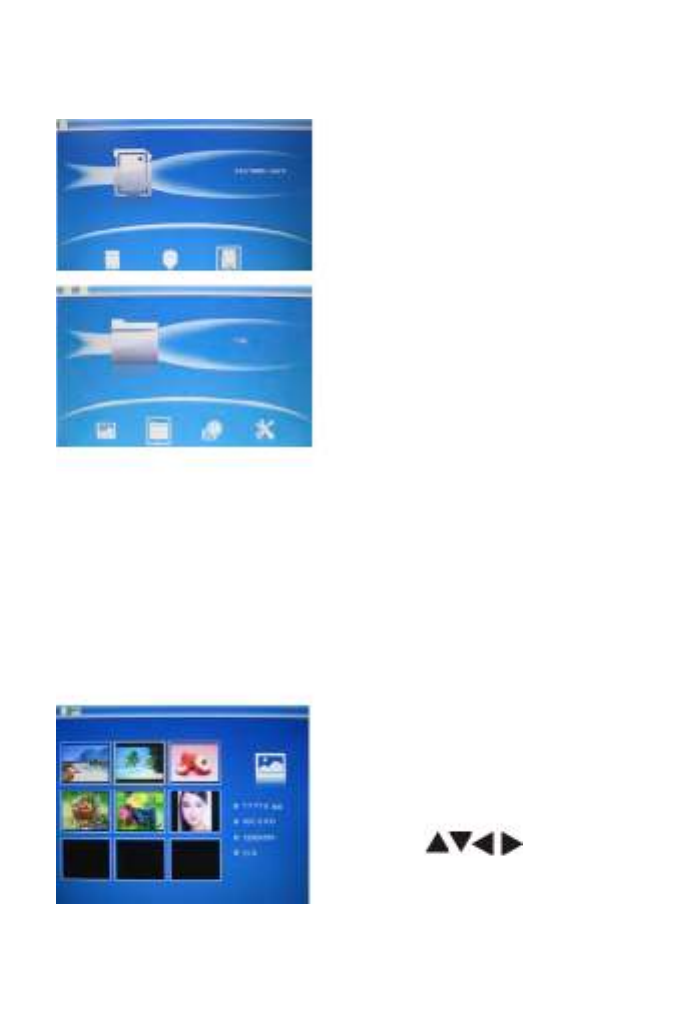
4.1 Cartes mémoires et USB
Remarque : Veuillez vérifier que des fichiers image compatibles soient
présents sur le support mémoire avant de l’insérer dans l’appareil.
4 .2 Mode Photo
L’appareil est doté d’un lecteur de
cartes SDHC/SD/MMC et un port
USB 2.0. Lorsque vous avez inséré
une carte mémoire ou un
périphérique USB, un diaporama
des photos présentes en mémoire
débutera automatiquement. Vous
pouvez ensuite appuyer sur EXIT
pour accéder aux modes photo,
fichier, calendrier et configuration
(voir l’illustration). Appuyez sur
OK pour confirmer.
Dans le menu principal,
Sélectionnez Photo , puis appuyez
sur OK pour accéder au mode
album qui affiche 6 photos mode de
prévisualisation. Ensuite, utilisez
les touches pour
sélectionner l’image que vous
souhaitez visionner et appuyez sur
OK.
Appuyez sur 3 fois sur
EXIT(QUITTER), afin d’afficher
l’interface de sélection de la carte,
mémoire intégrée, USB et carte SD
/ SDHC / MMC.
7
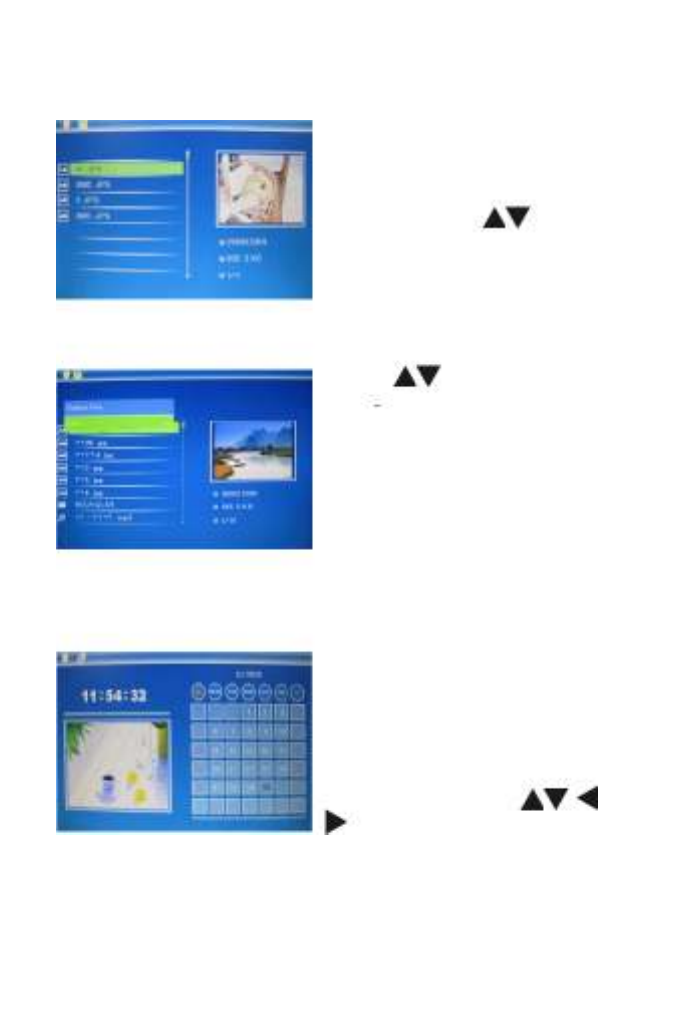
5. Fichier
Effacement
6. Calendrier
Sélectionnez Calendrier dans le
menu principal, appuyez sur OK
pour y accéder. Le calendrier
s’affiche et toutes les photos sur le
support connecté s’affichent sur le
côté en diaporama. Naviguez dans
le calendrier à l’aide de
.
Sélectionnez l’option Fichier puis
appuyez sur Vous pouvez OK.
parcourir toutes les images
présentes dans votre support
mémoire. Utilisez pour
sélectionner les fichiers.
Utilisez pour sélectionner le
fichier à supprimer, puis appuyez
sur SETUP pour accéder à
l’interface de suppression, appuyez
sur OK pour confirmer.
9

40.
7.9 Réglage heure / date: Appuyez sur OK pour y accéder, appuyez
sur et OK pour effectuer la sélection, puis utilisez et
appuyez sur « Sauvegarder l'heure » pour sauvegarder le réglage.
7.10 Réglage format heure: Vous avez la possibilité de sélectionner
entre les formats 12h et 24h.
7.11 Automatique Sur
7.12 Automatique Off
7.13 Formatage de la mémoire interne:
Appuyez sur OK pour accéder à cette fonction afin de formater la
mémoire interne.
7.14 Retour aux réglages usine: Utilisez cette fonction pour restaurer
tous les paramètres par défaut.
7.15 : Quitter Pour quitter le menu.
8. Instructions pour le support
Insérez le support dans son emplacement sur le cadre photo numérique
et faites tourner le support dans le sens horaire. Veuillez vérifier que le
support est en position bloquée avant de le poser définitivement sur la
table. Veuillez vous reporter à l'illustration indiquée ci- dessous.
11

9. Connexion PC
Vous pouvez connecter l'appareil à un équipement externe en utilisant
un câble USB pour les opérations de copie et suppression ou d'édition.
A. Allumez le cadre photo numérique, branchez-le ensuite à l'aide du
câble USB à votre ordinateur personnel. Le cadre est pris en charge
par les systèmes sous Windows 2000/XP/Vista/7/8.
B. L'appareil sera automatiquement détecté et affichera "PC
Connection" (Connexion PC) sur l'écran. Vous serez en mesure
de copier, supprimer ou d’éditer des fichiers entre la mémoire
interne et d'autres dispositifs de stockage. Il faudra redémarrer le
cadre photo numérique à la fin des opérations.
REMARQUE : Ne débranchez jamais le câble USB pendant toute
opération de lecture ou d'écriture. Vous risqueriez d'endommager votre
cadre photo numérique. Appuyez sur l'icône de retrait en toute sécurité
du matériel sur l'ordinateur pour arrêter la connexion à l'ordinateur.
10. Spécifications techniques
Alimentation: Entrée AC -100 240V 50/60HZ 350mA
Sortie DC 5V/1A
Format de lecture: JPEG
Port carte mémoire: SD/SDHC/MMC
Port USB 2.0
Ecran:
Taille de l’écran: 8 pouces
12
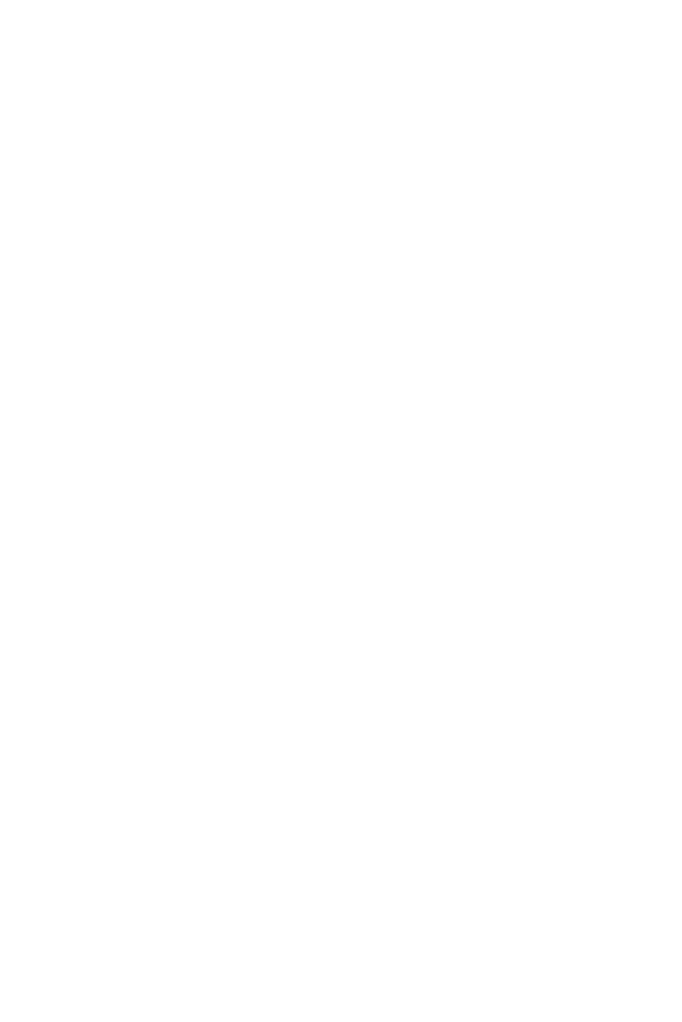
Résolution: 800* 600
Contraste: 300:1
Format d’affichage : 4:3
Luminosité: 250- 300 cd/m2
Temps de réponse: 20 ms
Angle de vue: 60° ( gauche / droite / vertical ), 40° (horizontal )
Température de fonctionnement: 0°C à 40°C Humidité: 10 à 85 %
11. Guide en cas de problème d’utilisation
Si vous rencontrez lorsque vous utilisez le cadre photo sur des
problèmes, consultez les solutions proposées ci-dessous, et les
sections correspondantes de ce manuel. Si vous avez besoin d'aide
supplémentaire, s'il vous plaît contactez le support technique.
Pas d’alimentation
Vérifiez que le cordon d’alimentation soit bien branché.
La télécommande ne fonctionne pas
Vérifiez que la pile ne soit pas usagée (la durée de vie moyenne est
d’environ six mois). Remplacez la pile si nécessaire.
Lecture impossible de la carte mémoire ou du
périphérique USB
Vérifiez que le support mémoire contienne des fichiers compatibles.
Impossible de lire un fichier
Vérifiez que le format du fichier est pris en charge par l’appareil.
L’affichage est trop lumineux ou trop sombre
Ajustez la luminosité ou le contraste dans le menu réglages.
La couleur est trop pâle ou pas de couleur
Ajustez les paramètres de couleur et de contraste.
13
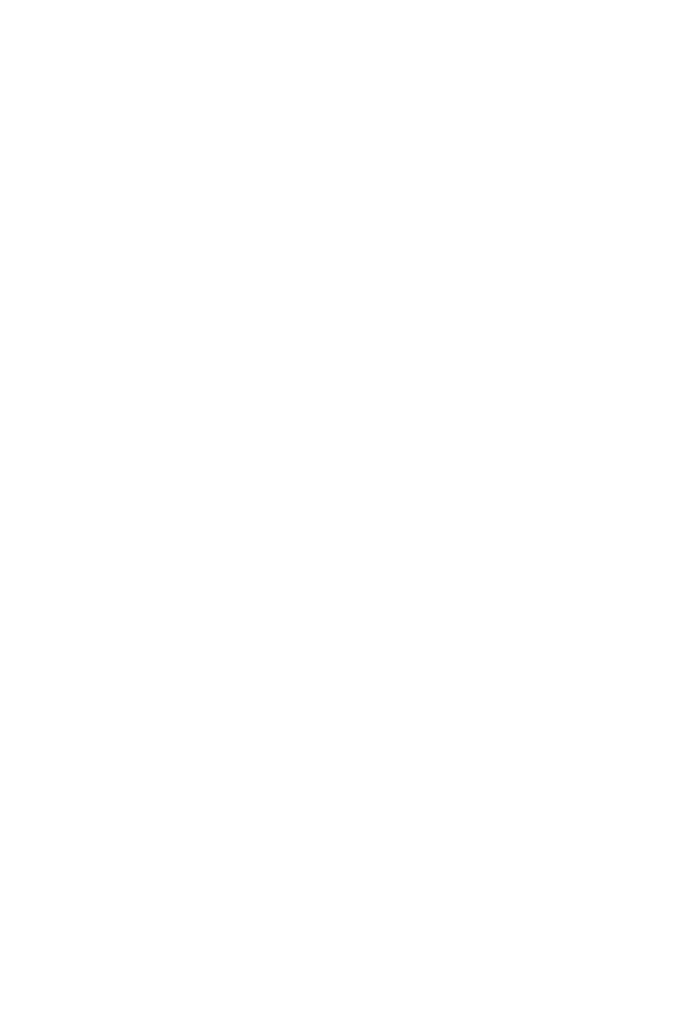
Contenido
1. Presentación del product ............................................................. 4
1.1 Mando a distancia .......................................................... 4
1.2 Vista lateral .................................................................... 5
1.3 Vista posterior ................................................................ 5
2. Instalación y sustitución de la pila .............................................. 5
3. Primeros pasos 6.............................................................................
4. Instrucciones de funcionamiento ................................................ 6
4.1 Tarjetas ............................................................... 6 y USB
4.2 Pic Modo Fotoe ............................................................. 7
4.3 .......................................................... 8 Copiar y Eliminar
5. Archivo ............................................................................................ 9
6. Calendario ...................................................................................... 9
7. Configuración .............................................................................. 10
8. Instrucciones del soporte ........................................................... 11
9. Conexión al PC ........................................................................... 12
10. Especificaciones técnicas .......................................................12
11. Guía de resolución de problemas .......................................... 13
3

Nota: Asegúrese de que hay archivos de imágenes de formato
compatible en la tarjeta de memoria o dispositivo USB.
4 .2 Pic Modo Fotoe
Nota: En el modo de seis imágenes, pulse OK para seleccionar la
imagen y a continuación pulse otra vez para iniciar la presentación OK
de diapositivas.
Admite tarjetas SDHC/SD/MMC y
USB2.0. Después de insertar una
tarjeta de memoria o un dispositivo
USB, la presentación de
diapositivas de las fotografías
guardada en el dispositivo de
memoria comenzará
automáticamente. A continuación,
puede pulsar para acceder a EXIT
la foto, archivo, calendario y modo
de configuración (véase
ilustración). Pulse OK para
confirmar.
En el menú principal. Pulse Foto
y, a continuación, pulse OK para
acceder al modo de vista previa
muestra seis imágenes a la vez en
la pantalla. A continuación, utilice
para escoger la
imagen que desea ver y pulse OK
para reproducir la imagen.
7

4 .3 Copiar y Eliminar
Nota: El sistema mostrará el mensaje “Memoria llena” si no existe
suficiente memoria libre para almacenar la foto seleccionada.
Copie imágenes en la memoria
interna:En el estado de pausa de
una sola imagen, pulse durante
unos segundos SETUP para
acceder a la interfaz de copiar,
pulse OK para copiar la imagen
en la memoria interna
Borre imágenes de la memoria
interna o de la tarjeta de memoria:
Al navegar por las imágenes de la
memoria interna en el modo
miniaturas, utilice para
seleccionar la imagen que desea
eliminar. Después pulse SETUP
para acceder a la opción eliminar.
Para confirmar, pulse OK.
Cuando entre en el modo de seis
imágenes, pulse OK dos veces
para iniciar la presentación de
diapositivas de las imágenes en el
modo seleccionado.
8

Observação:Certifique-se de que haja ficheiros de imagem
compatíveis no dispositivo de memória (cartão de memória ou USB)
antes de o inserir na moldura fotográfica.
4.2 Modo de Fotografia
Nota: No modo de seis imagens, prima para seleccionar a imagem OK
e novamenOK te para iniciar o slideshow.
Este aparelho suporta cartões
SDHC/SD/MMC e dispositivos USB
2.0. Depois de inserir um cartão de
memória ou dispositivo USB, o
slideshow das fotografias gravadas
no dispositivo de memória iniciará
automaticamente. Nessa altura,
pode pressionar a tecla MENU
para aceder aos modos de
fotografia, ficheiro, calendário e
programação (ver ilustração).
Pressione OK para confirmar.
No menu principal,Seleccione
Fotografia e pressione OK para
aceder ao modo de Álbum, que lhe
mostra 6 fotografias no ecrã. De
seguida, use para
escolher a fotografia que deseja
ver e pressione OK para a
7
Especificaciones del producto
| Marca: | Rollei |
| Categoría: | marco de fotos digitales |
| Modelo: | Pictureline 8000 |
¿Necesitas ayuda?
Si necesitas ayuda con Rollei Pictureline 8000 haz una pregunta a continuación y otros usuarios te responderán
marco de fotos digitales Rollei Manuales

15 Agosto 2024
marco de fotos digitales Manuales
- marco de fotos digitales Braun
- marco de fotos digitales Philips
- marco de fotos digitales Medion
- marco de fotos digitales Agfaphoto
- marco de fotos digitales Agfa
- marco de fotos digitales Aluratek
- marco de fotos digitales Lexibook
- marco de fotos digitales Telefunken
- marco de fotos digitales Palsonic
- marco de fotos digitales Hitachi
- marco de fotos digitales Nedis
- marco de fotos digitales Lenco
- marco de fotos digitales Kodak
- marco de fotos digitales Sencor
- marco de fotos digitales GPX
- marco de fotos digitales Logik
- marco de fotos digitales Energy Sistem
- marco de fotos digitales Sagem
- marco de fotos digitales Salora
- marco de fotos digitales Denver
- marco de fotos digitales Hama
- marco de fotos digitales Brigmton
- marco de fotos digitales Sylvania
- marco de fotos digitales Marquant
- marco de fotos digitales Binatone
- marco de fotos digitales Coby
- marco de fotos digitales Netgear
- marco de fotos digitales TFA
- marco de fotos digitales Clas Ohlson
- marco de fotos digitales Naxa
- marco de fotos digitales Ricatech
- marco de fotos digitales Sweex
- marco de fotos digitales Trevi
- marco de fotos digitales Viewsonic
- marco de fotos digitales Qmedia
- marco de fotos digitales Jobo
- marco de fotos digitales Intenso
- marco de fotos digitales Xoro
- marco de fotos digitales Facebook
- marco de fotos digitales Maxell
- marco de fotos digitales SIIG
- marco de fotos digitales Braun Phototechnik
- marco de fotos digitales Dorr
- marco de fotos digitales NIX
- marco de fotos digitales Kogan
- marco de fotos digitales Nixplay
- marco de fotos digitales Promate
- marco de fotos digitales InLine
- marco de fotos digitales Micca
- marco de fotos digitales Digital Foci
- marco de fotos digitales Vankyo
- marco de fotos digitales Majestic
- marco de fotos digitales Sungale
Últimos marco de fotos digitales Manuales

15 Octubre 2024

15 Octubre 2024

13 Octubre 2024

8 Octubre 2024

3 Octubre 2024

1 Octubre 2024

1 Octubre 2024

27 Septiembre 2024

21 Septiembre 2024

19 Septiembre 2024